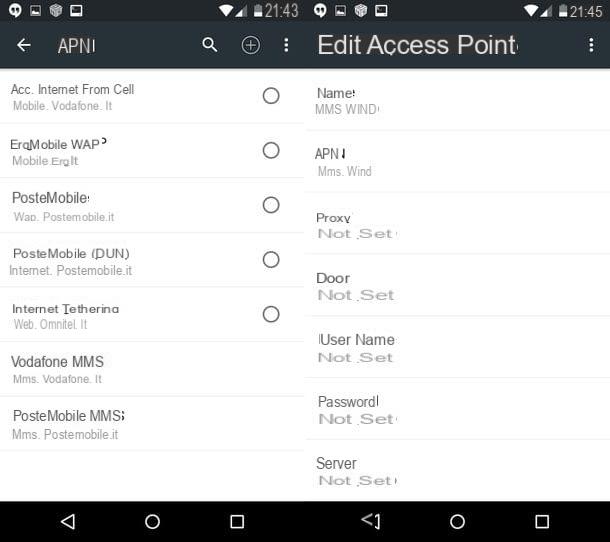TV com entrada USB

As TVs de última geração têm um ou mais Portas USB "Padrão" e alguns modelos permitem gravar conteúdo transmitido na TV em mÃdia externa, como disco rÃgido ou pen drives.
Para saber se sua TV possui esta função, você deve consultar o manual do usuário do dispositivo ou verificar se próximo à entrada USB (localizada na parte traseira ou lateral da TV) há um adesivo que mostra uma frase entre HDD Rec, Gravação / Reprodução USB, Gravação USB, PVR (Gravador de vÃdeo pessoal) ou DVR (Gravador de vÃdeo digital).

Depois de verificar se a TV está habilitada para gravação em stick USB, você pode agir. Em seguida, pegue sua chave, insira-a em um dos soquetes USB disponÃveis e uma janela será aberta automaticamente para inicializar a chave com a TV.
Caso contrário, faça login manualmente no cardápio da televisão pressionando o botão apropriado no controle remoto (geralmente o botão Menu o InÃcio), selecione o item Configurações, localize a seção relacionada a Gravação USB e inicia o procedimento formatação da unidade. Na verdade, para aproveitar as vantagens da função de gravação de chave, você deve inicializar a caneta USB que será formatada em um formato proprietário para garantir a proteção do conteúdo em termos de direitos autorais. Isso significa que os vÃdeos gravados não podem ser reproduzidos em um computador ou outros modelos de TV.
Em seguida, proceda com a formatação, certificando-se de que a chave a ser utilizada não contenha arquivos importantes: a inicialização do suporte USB, na verdade, envolve a exclusão de todos os arquivos que estão dentro dele.

Assim que a formatação for concluÃda, você estará pronto para gravar filmes da TV para um pen drive USB. Em seguida, sintonize o canal que deseja gravar e pressione botão vermelho (ou no botão Rec) no controle remoto para começar a gravar o programa que você está assistindo. Para parar a gravação, no entanto, pressione novamente em botão vermelho (em alguns modelos de TV pressiona o botão Parar identificado por um quadrado branco) e a gravação será salva automaticamente no stick USB.
Alternativamente, você pode definir um cronômetro de gravação, que permite gravar um programa que ainda não começou, mesmo quando a TV está desligada. Então pressione o botão Guia no controle remoto, procure o filme que deseja gravar, selecione-o usando o setas direcionais no controle remoto e pressione botão vermelho para definir o cronômetro e começar a gravar quando o filme começar.
Para visualizar as gravações feitas, pressione o botão Menu no controle remoto, acesse a seção Media Player na TV e selecione o item TV gravada para ver os arquivos de vÃdeo, em seguida, usando o setas direcionais selecione a gravação que deseja assistir e pressione o botão OK para iniciar a reprodução. Alternativamente, você pode pressionar o botão Entradas externas no seu controle remoto (geralmente o botão identificado por uma seta dentro de um retângulo), selecione a opção USB e aperte o botão OK para acessar a lista de gravações de vÃdeo.
Concluindo, você precisa saber que a qualidade do vÃdeo de gravação e os canais graváveis ââ(digital, rádio, analógico) variam de modelo para modelo de TV. Portanto, recomendo que você consulte o manual do usuário de sua TV ou o site do fabricante para saber todos os detalhes da função de gravação em um pendrive.
TV sem entrada USB ou não habilitada para gravação

Nem todas as TVs com conectores USB têm a função de gravação. Porém, através de alguns dispositivos a serem inseridos na tomada SCART da TV, é possÃvel gravar filmes em um stick, e o mesmo método também é válido para TVs não equipadas com uma entrada USB "padrão".
A solução para remediar essa deficiência é usar um decodificador digital terrestre com entrada USB para ser conectado à TV através da tomada SCART. Dispositivos deste tipo permitem, de facto, ver canais digitais terrestres, reproduzir os ficheiros contidos numa chave USB e, de facto, gravar filmes transmitidos na TV através de um suporte USB externo.
Você deve saber que, no entanto, existem decodificadores com entrada USB também não habilitados para gravação: antes de comprar um desses dispositivos, certifique-se de que ele suporta gravação em um pendrive (como os listados abaixo).
Após adquirir o aparelho em questão, conecte-o à tomada SCART da sua TV, ligue os dois aparelhos e insira a chave na entrada USB. Para começar a gravar, sintonize o canal que deseja gravar e pressione o botão Rec no controle remoto do decodificador e, em seguida, pressione-o novamente para interromper a gravação.

Com um descodificador digital terrestre equipado com entrada USB, pode gravar todo o conteúdo do televisor mesmo quando este está desligado: o importante é que o descodificador fique sempre ligado. Para visualizar as gravações, basta pressionar o botão Menu no controle remoto e selecione o item Filme USB no menu que é aberto.
Gravar com VCast

Se sua TV não está habilitada para gravar em um pendrive e as soluções alternativas que propus não o entusiasmam, você pode considerar VCast: um serviço online que permite gravar todos os programas transmitidos por emissoras digitais terrestres de sinal aberto (excluindo canais Mediaset).
Para usar o serviço, conecte-se ao site do VCast e pressione o botão log in presente no canto superior direito e, em seguida, clique no item Register, insira seus dados nos campos Email, Palavra-passe e Alcunha/Nickname, coloque a marca de seleção ao lado do item Aceito a PolÃtica de Privacidade e os Termos e Condições e aperta o botão Register. Em alguns instantes, você receberá um e-mail contendo um link de verificação: a seguir, clique no botão Eu confirmo o email para concluir o processo de ativação.
Ao criar uma nova conta, você tem direito a uma teste gratuito de dias 15 do Perfil Premium + com todos os recursos do VCast ativos. Após este perÃodo, pode optar por continuar gratuitamente com a possibilidade de gravar conteúdos em baixa definição e por um total de 8 horas por mês, caso contrário pode subscrever uma das subscrições disponÃveis a partir de 2,60 euros / mês. Conecte-se ao site da VCast para comparar preços e recursos das várias assinaturas disponÃveis.
Para configurar um registro com VCast, faça login em sua conta e clique no Ãcone três linhas horizontais presente no topo para acessar o Guia de TV, em seguida, selecione o programa de seu interesse e pressione sobre o item registro. Alternativamente, acesse a seção Programação manual (o Ãcone de um tondo), insira um tÃtulo no campo TÃtulo de registro e clique na entrada Escolha um canal para definir o canal a ser gravado e, em seguida, selecione o nuvem no qual salvar a gravação (além de Vcloud do VCast, você pode vincular suas contas Dropbox, Google drive, Um Drive e PCloud) e definir o resolução e formato de registro. Finalmente, indica o data de inÃcio, Ahora de inÃcio e l 'Fim do tempo registro, clique no botão registro e pronto.

Para ver a lista de gravações, clique no Ãcone balão de fala na parte superior e clique no botão â¶ ï¸ para transmitir a gravação. Se sua intenção é assistir ao filme gravado na TV via pen drive, pressione o Ãcone de seta apontando para baixo para baixar a gravação para o seu computador, em seguida, transfira o arquivo para a sua chave e insira-o na entrada USB da sua TV para desfrutar da visualização. Para o procedimento detalhado, você pode ler meu guia sobre como ver a unidade flash USB na TV.
Para aprender mais sobre o assunto e conhecer outras soluções para gravar canais de TV, você pode ler meu guia sobre como gravar programas de TV.
Como gravar um filme da TV para um pendrive USB